Comparación de los 5 mejores complementos del directorio de miembros de WordPress
Publicado: 2021-11-01Un complemento de directorio de miembros de WordPress puede hacer que sea sorprendentemente fácil para usted crear un directorio de usuarios completamente funcional en su sitio sin tocar el código. Sin embargo, debe asegurarse de que venga con todas las características y funcionalidades que necesitará.
También desea tener una buena cantidad de control sobre su directorio de miembros e importantes opciones de personalización.
Con decenas de complementos de directorio de miembros disponibles, hemos realizado todas las investigaciones y pruebas para que usted encuentre los 5 mejores complementos de directorio de miembros de WordPress.
PerfilPrensa
ProfilePress es simplemente el complemento de directorio de miembros de WordPress más completo que existe, ya que va mucho más allá de ser un complemento de directorio de miembros para ofrecer muchas características adicionales también.
Aquí hay un vistazo rápido a algunos de los casos de uso más importantes de ProfilePress:
- Creación de un directorio de miembros completamente funcional en el que tenga control total sobre su backend, frontend, reglas de visualización de perfil de usuario y resultados de búsqueda para el directorio sin tener que tocar el código
- Creación de inicio de sesión de usuario personalizado, formularios de registro, formularios de restablecimiento de contraseña, la capacidad de enviar correos electrónicos de bienvenida al registrarse y más
- Capacidad de restringir el contenido para usuarios no registrados, de modo que se animen a registrarse y convertirse en miembros o suscriptores en su sitio web
Sin embargo, como esta publicación se centra en los complementos del directorio de miembros, solo nos centraremos en la funcionalidad del directorio de miembros de ProfilePress.
Una de las mejores cosas de usar ProfilePress para crear un directorio de miembros es que obtiene control total sobre cada elemento de su directorio de miembros sin tener ningún conocimiento de programación o codificación. Hay muchas opciones de personalización para ayudarlo a crear un directorio de miembros exactamente como lo desea.
Permítanos guiarlo a través del proceso de creación de un directorio de miembros con ProfilePress con todas las funciones personalizadas.
Lo primero es lo primero, debe instalar y activar el complemento ProfilePress si aún no lo ha hecho. Una vez activado, haga clic en Directorios de miembros en ProfilePress.
Haga clic en el botón Agregar nuevo en la parte superior.
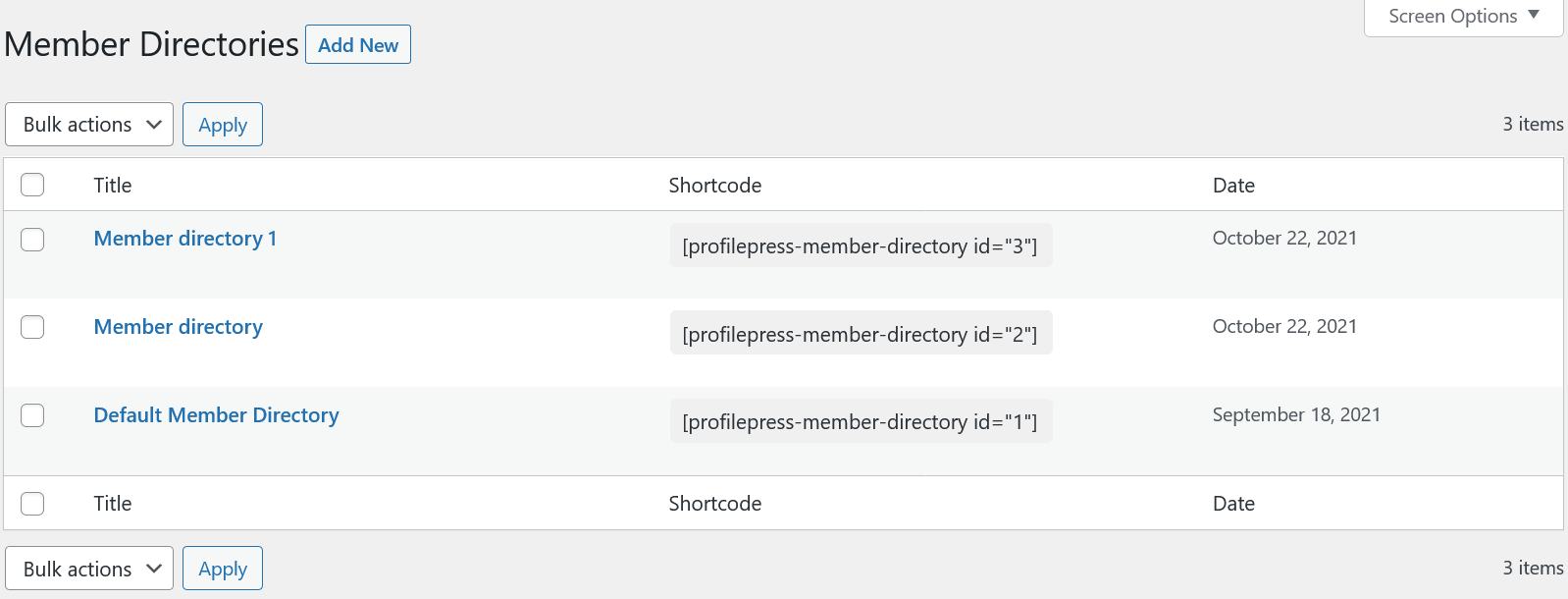
Podrá elegir entre dos plantillas diferentes según el aspecto y la apariencia que desee para su directorio de miembros.
Asigne un nombre a su directorio y haga clic en Seleccionar plantilla.
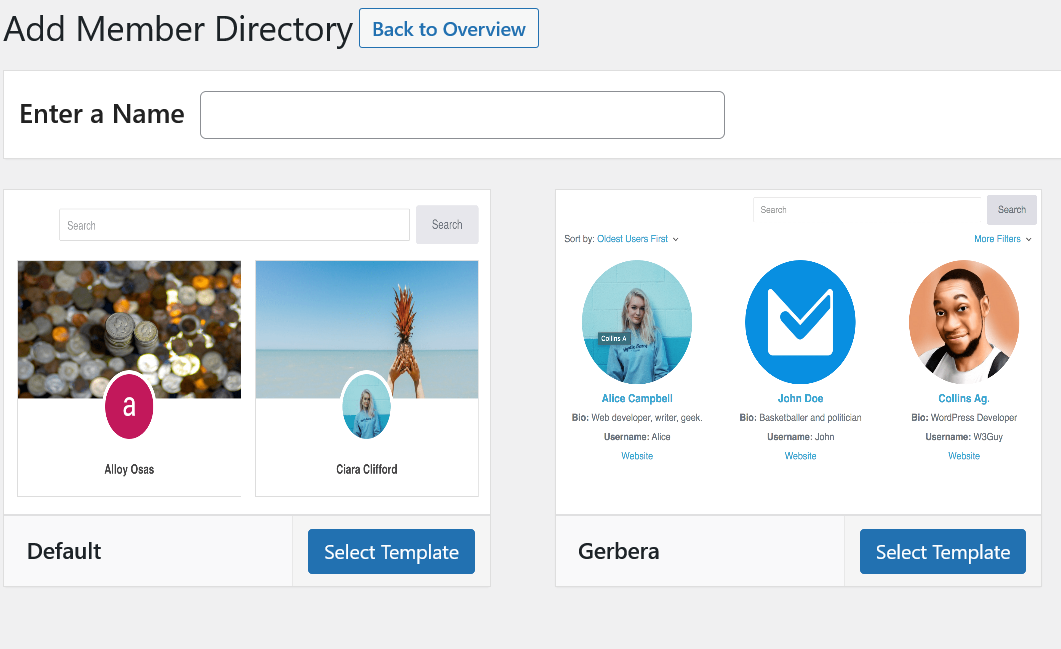
Ahora, tendría una interfaz de usuario muy simple para trabajar aquí. Como puede ver en la imagen a continuación, se incluyen dos campos de forma predeterminada en su directorio de miembros: Nombre para mostrar y Biografía. Puede eliminar uno o ambos, así como agregar muchas otras opciones estándar que ve a la derecha.
Solo tienes que arrastrarlos a la sección donde se listan estos dos campos preseleccionados.
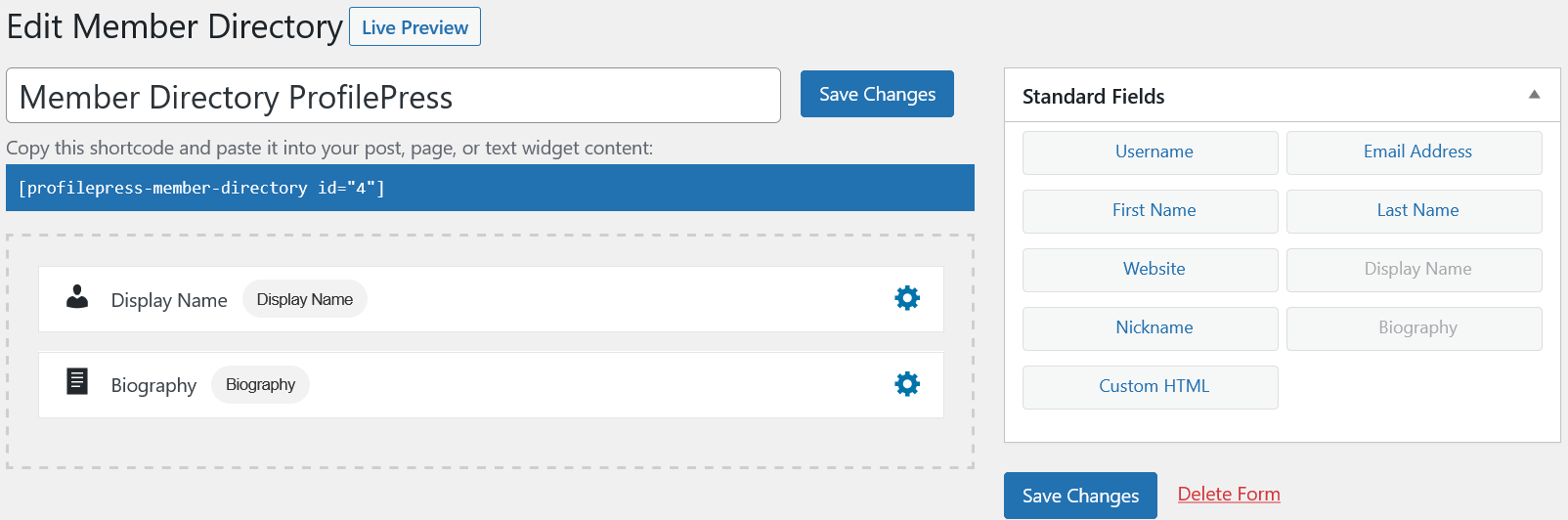
También puede cambiar el orden de estos campos arrastrándolos hasta la posición que desee en la lista.
Apariencia y elección de roles de usuario
Ahora, desplacémonos un poco hacia abajo para ver todas las otras personalizaciones y características disponibles para usted.
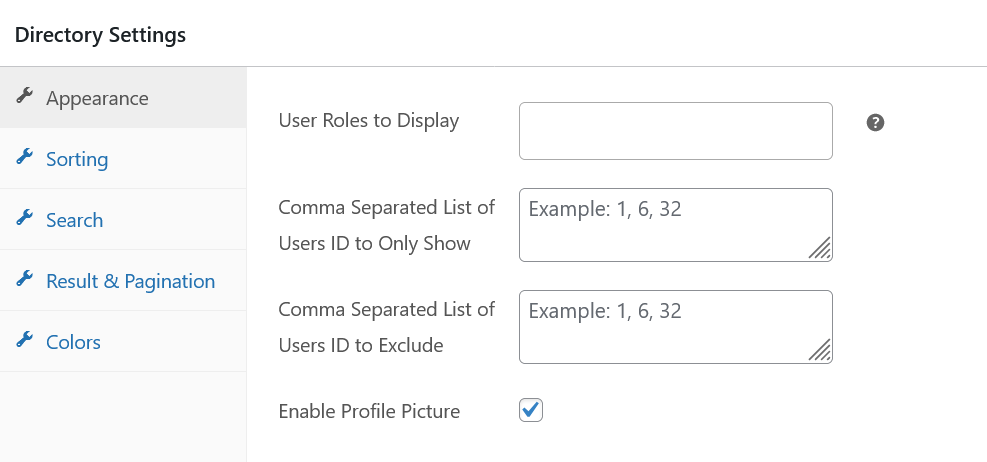
En el primer campo, debe elegir los roles de usuario que desea incluir en el directorio. Puede elegir a sus suscriptores, autores, administradores y más para incluirlos en su directorio de miembros.
El segundo y tercer campo de arriba le permiten incluir o excluir usuarios específicos. La última opción en la imagen de arriba le permite habilitar o deshabilitar la imagen de perfil para los usuarios en su directorio de miembros.
Clasificación
La siguiente pestaña que ve en la lista es ordenar. En términos simples, le permite elegir una forma estándar de clasificar a los usuarios en su directorio de miembros.
Puede ordenarlos por usuarios registrados más nuevos, usuarios más antiguos, nombre, nombre de usuario y más. También puede habilitar la clasificación personalizada y agregar tantas opciones de clasificación como desee.
Búsqueda
Puede elegir si otros usuarios que visitan su sitio web pueden buscar usuarios de su directorio de miembros o no. Además, puede elegir las opciones de filtrado que pueden usar para restringir su búsqueda.

Paginación
ProfilePress también ofrece algunas opciones de paginación. Estas características le permiten controlar los resultados de la búsqueda y cómo aparecen.
También puedes habilitar que los resultados se muestren por defecto, aunque esta no es la opción recomendada para la mayoría de sitios web. Algunas de las otras opciones que encontrará aquí incluyen:
- Número de miembros que se mostrarán en cada página
- Texto de resultados
- El texto de resultado para cuando la búsqueda devuelve un solo resultado
- El texto de resultado para cuando la búsqueda no puede encontrar ningún usuario para la búsqueda realizada
Finalmente, también puede personalizar los colores para diferentes elementos de su directorio de miembros, incluidos los campos de búsqueda y filtro, el borde de esos campos, los enlaces de paginación y más.
Una vez que todo esté hecho como desea, puede continuar y hacer clic en el botón Guardar cambios. Sin embargo, si desea ver exactamente cómo se verá su directorio de miembros sin crearlo realmente, puede hacer clic en el botón Vista previa en vivo en la parte superior.
Esto le permitirá ver todos los cambios en tiempo real y hacer cualquier modificación si lo desea antes de publicar el directorio.
Habrá un último paso antes de que usted y otros usuarios puedan ver el directorio en su sitio. Debe copiar el código abreviado para su directorio de miembros y crear una nueva página o publicación con el código abreviado.
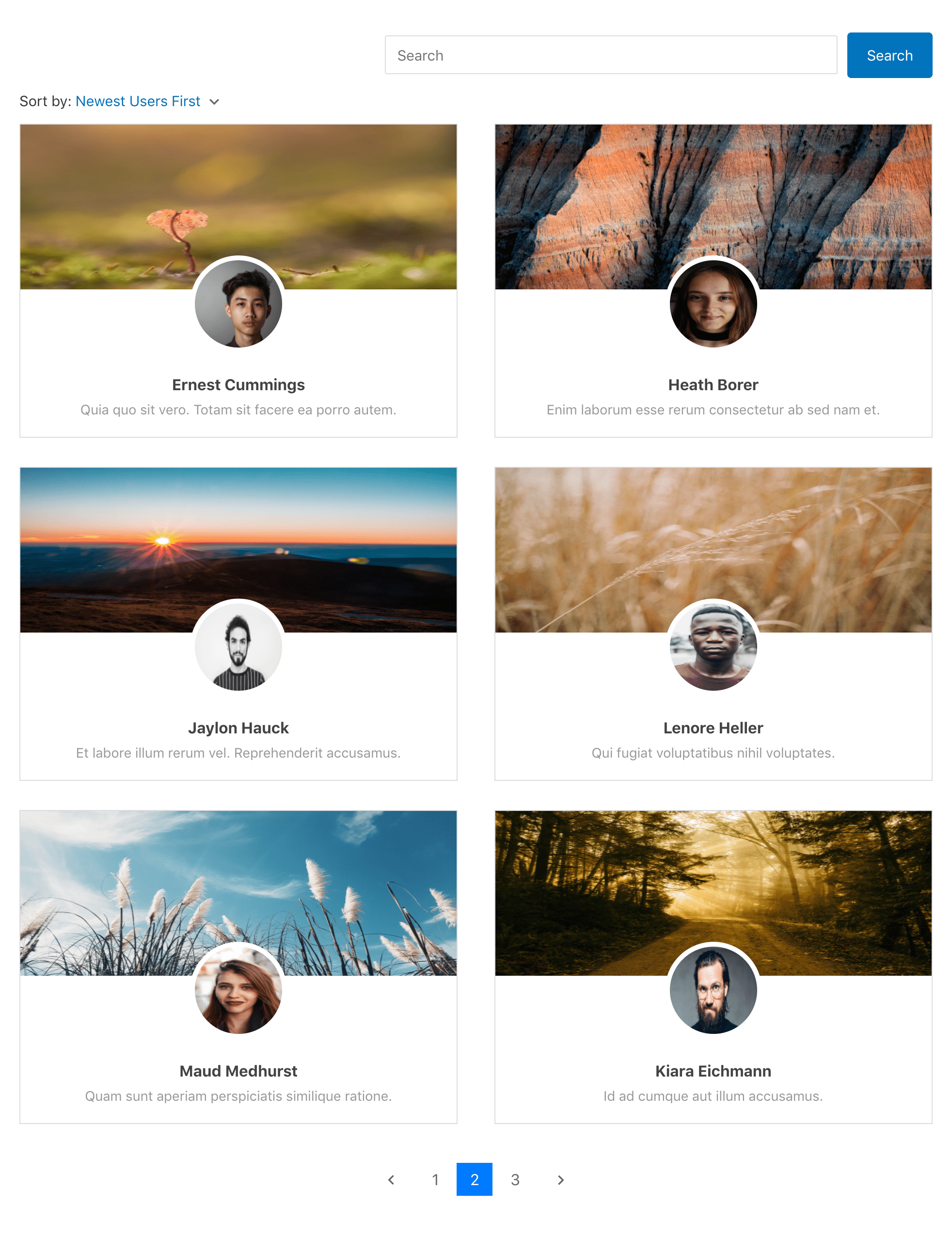
Por supuesto, esto era solo una prueba. Es posible que tenga muchos más usuarios y la función de búsqueda permitiría a los visitantes buscar a sus usuarios y filtrarlos según las diferentes métricas que elija al crear el directorio.
Puede agregar muchas más funciones y funciones avanzadas en forma de complementos de ProfilePress. Podría integrar una variedad de diferentes servicios y herramientas, incluidos bbPress, Mailchimp y WooCommerce.
Pero habrá mucho más. Algunas de las características profesionales adicionales incluyen:
- Campos personalizados para recopilar información adicional ilimitada de los usuarios además de los datos de perfil estándar.
- Inicio de sesión social a través de Facebook, Twitter, Google, LinkedIn y más.
- La moderación de usuarios le permite decidir si aprobar o no a los usuarios recién registrados.
- Permitir a los usuarios seleccionar grupos de BuddyPress a los que les gustaría unirse en el momento del registro.
- Integración con Mailchimp y Campaign Monitor.
Miembro definitivo
Ultimate Member es un perfil de usuario popular y un complemento de directorio de membresía para sitios web de WordPress. Echemos un vistazo rápido a todos los menús que encontrará en la lista de este complemento.
- Tablero: le brinda una descripción general de los usuarios registrados en su sitio web, así como otras características ingeniosas como borrar el caché del usuario y purgar los archivos temporales.
- Configuración: aquí es donde puede crear usuarios, inicio de sesión, registro y otras páginas, habilitar o deshabilitar el directorio de miembros, configurar reglas de visualización de usuarios y muchas otras funciones útiles.
- Formularios: aquí puede crear y administrar sus formularios de registro, inicio de sesión y perfil de usuario
- Roles de usuario: cree y administre roles de usuario
- Directorios de miembros: revisaremos esto en detalle a continuación
- Extensiones: puede comprar extensiones para funcionalidades adicionales que no obtiene en la versión gratuita del complemento
Ahora que tiene una idea básica de los diferentes menús y para qué puede usarlos, permítanos crear un directorio de membresía usando Ultimate Member y guiarlo a través de todo el proceso.
Comience haciendo clic en el menú Directorios de miembros en la opción Miembro definitivo en su panel de control de WordPress. Luego haga clic en el botón Agregar nuevo en la parte superior.
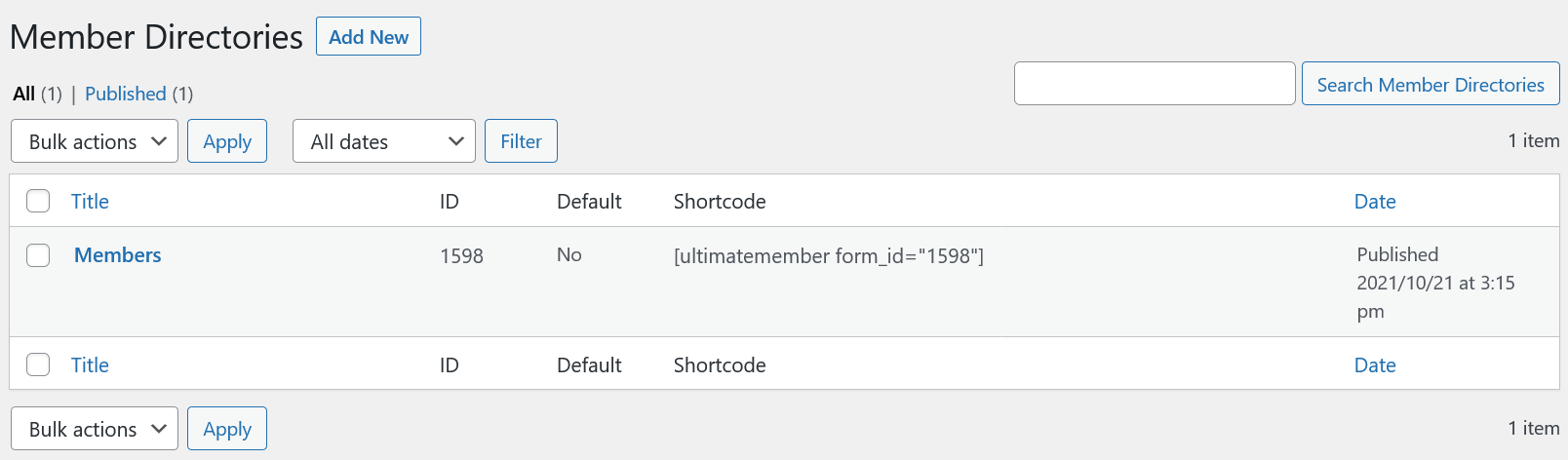
Hay bastantes características y personalizaciones, y todas se explican por sí mismas. Sin embargo, cubramos algunas de las características clave que encontrará aquí:
- La capacidad de elegir qué roles de usuario se incluyen y qué roles de usuario se dejan fuera del directorio de miembros
- Cree un directorio de miembros solo con los usuarios específicos que desee o excluya ciertos usuarios específicos del directorio
- Puede clasificar a los usuarios utilizando una variedad de criterios diferentes, incluido el nombre para mostrar, el nombre de usuario, el nombre, el apellido y muchos más.
Criterios de clasificación y control de perfiles
También puede habilitar la clasificación personalizada y agregar tantos criterios de clasificación como desee.
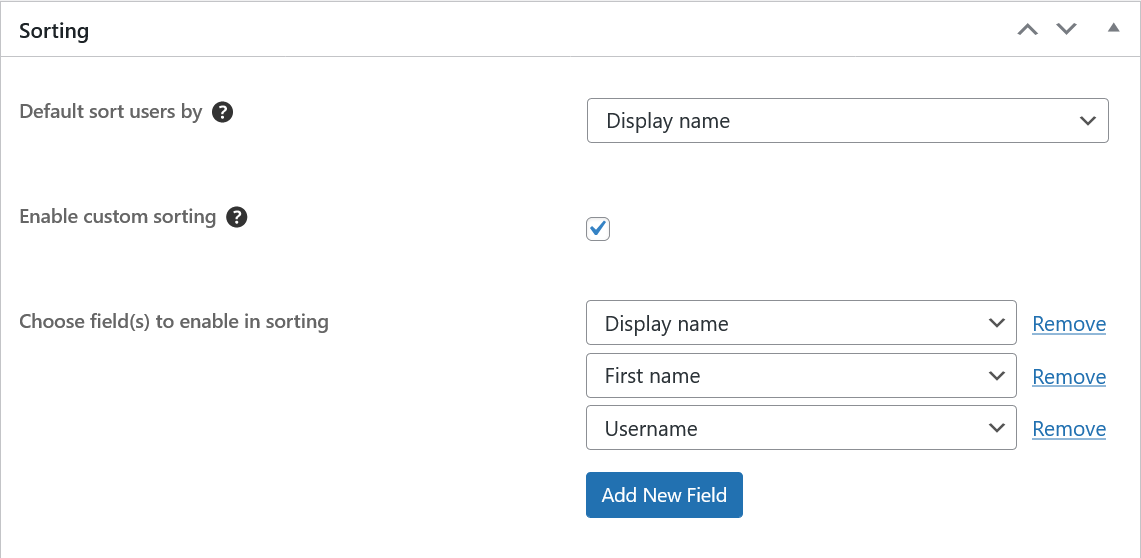
Ultimate Member también le permite personalizar las reglas de visualización del perfil, lo que significa que puede elegir si se muestra o no la foto de perfil, la foto de portada, el nombre para mostrar, el eslogan y la información adicional.
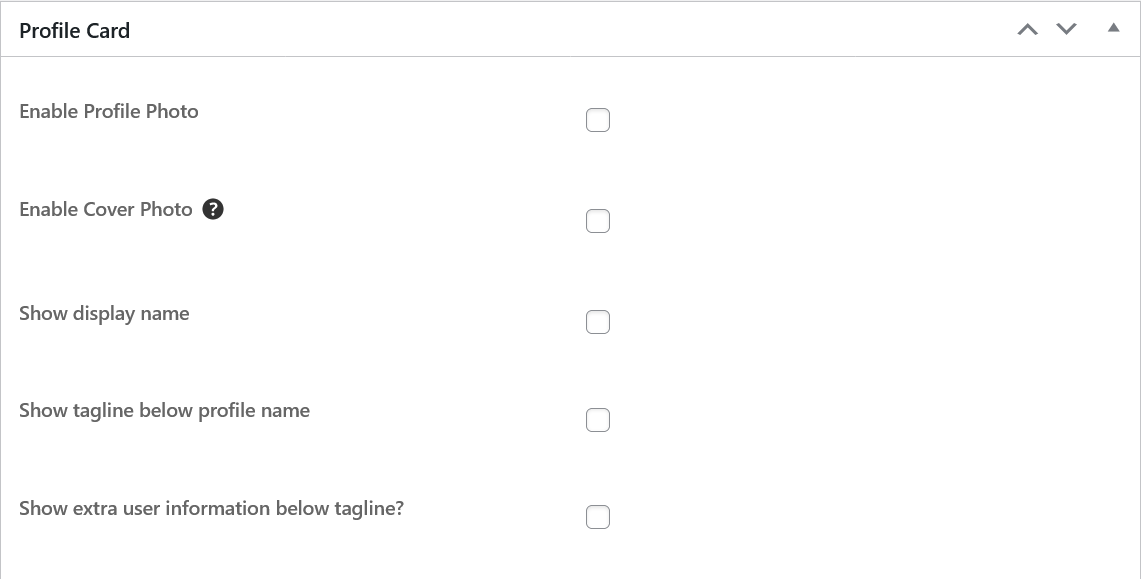

Opciones de búsqueda y filtro
Ahora, una característica realmente útil e importante que encontrará a medida que se desplaza hacia abajo es Opciones de búsqueda. Si lo activa, los usuarios y otros visitantes de su sitio podrán buscar miembros en el directorio.
Pero esta funcionalidad de búsqueda en sí misma también es bastante personalizable. Puede elegir roles de usuario específicos que se pueden buscar, elegir filtros específicos para buscarlos (también puede deshabilitar la opción de "filtro" para buscar), elegir meta de filtro específico como edad, país y nombre.
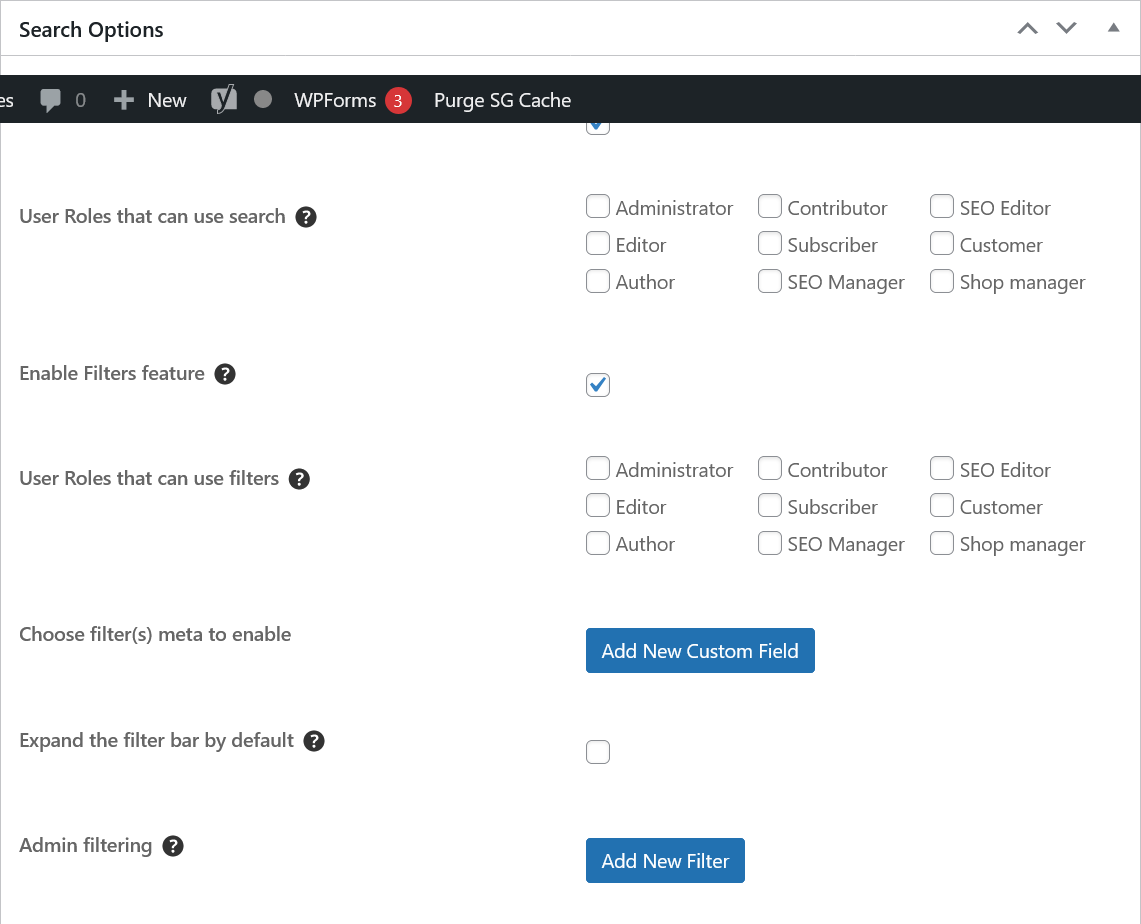
Paginación
Puede controlar cómo aparecen los resultados de búsqueda con las opciones de paginación. Algunas de las cosas importantes que puede hacer con las funciones de paginación incluyen:
- Elija si los resultados de la búsqueda se muestran de forma predeterminada o solo si se realiza una búsqueda
- Establecer el número máximo de perfiles que aparecerían en el directorio; no establecer un número mostrará todos los perfiles de usuario de forma predeterminada
- Número de perfiles por página de resultados de búsqueda, tanto para computadoras de escritorio como para dispositivos móviles
Una vez que haya revisado toda la lista de configuraciones y haya personalizado todo de la manera que desee, puede hacer clic en el botón "Crear" en la parte superior derecha para que su directorio de miembros cobre vida.
Ahora, su directorio de miembros ha sido creado, pero necesita crear una nueva publicación o página con el código abreviado que obtiene. Una vez que se crea la publicación o la página con el código abreviado del directorio, usted y los demás usuarios elegidos podrán ver el directorio.
Así es como se verá.
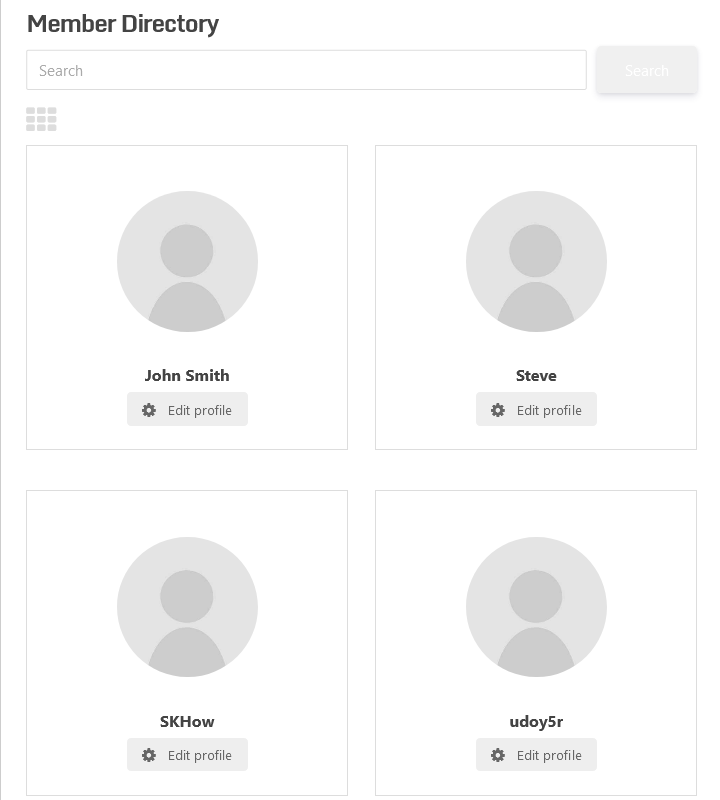
PerfilCuadrícula
Si es un desarrollador que no tendría problemas para encontrar su camino a través de diferentes funciones de administración de usuarios, o quizás alguien con un poco más de conocimiento técnico, entonces ProfileGrid puede resultar una forma impresionante de administrar usuarios y crear un directorio de miembros. en su sitio web de WordPress.
Lista de características
Si bien ciertamente no es el complemento de directorio de miembros más fácil de usar en nuestra lista, y la documentación no es tan útil como podría ser, aún puede hacer el trabajo bastante bien. Pero como dijimos, solo necesitas tener algunos conocimientos técnicos para descubrir todas sus funcionalidades y características.
Dicho esto, esto es lo que obtienes con ProfileGrid:
- Cree un directorio de miembros frontend que tenga opciones avanzadas de filtrado y búsqueda
- Restrinja el contenido premium para alentar a los usuarios a registrarse o convertirse en miembros pagos
- Uno de los mejores complementos para administrar perfiles de usuario de WooCommerce y reemplazar la página de perfil de usuario estándar de WooCommerce
- Crear diferentes grupos y niveles de membresía
- Integra bbPress gratis
Volviendo al directorio de miembros, puede crear uno con ProfileGrid simplemente usando el código abreviado. El complemento crearía un grupo predeterminado para usted que puede usar para diferentes propósitos.
Luego puede usar diferentes códigos cortos para implementar diferentes funcionalidades en su sitio web de WordPress. Puede usar estos códigos abreviados para crear una página de directorio de miembros frontend, un formulario de registro de varias páginas, una página de perfil de usuario único, un formulario de inicio de sesión, un formulario de recuperación de contraseña y más.
Creación de un directorio de miembros
En cuanto a la creación de un directorio de miembros, debe comenzar haciendo clic en el menú ProfileGrid en su tablero de WordPress.
Si desea continuar con el grupo predeterminado que se mostrará en su directorio de miembros, simplemente copie el código abreviado que ve allí. O puede crear un nuevo grupo y agregar los miembros que desee.
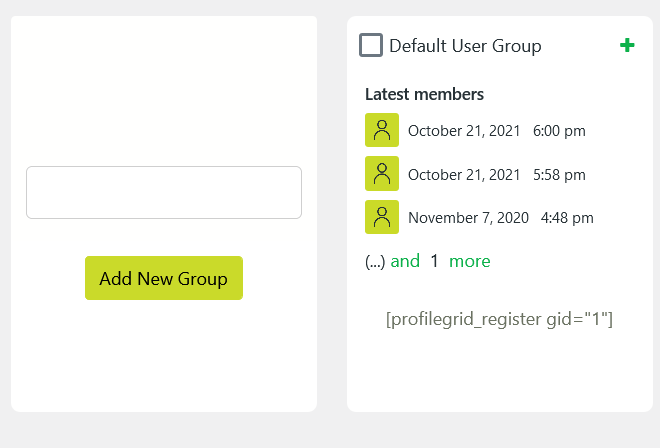
Así que el shortcode aquí es [profilegrid_register gid=”1″] . Este shortcode es para el formulario de registro de usuario. Para que funcione para crear un directorio de miembros, debe reemplazar la parte de "registro" en el código abreviado con "usuarios".
Hemos encontrado esto a través de la documentación de ProfileGrid para que no tenga que hacer el trabajo pesado.
Entonces nuestro shortcode sería [profilegrid_users gid=”1″] . Incluso puede simplemente copiar este código abreviado y debería funcionar en su sitio web de WordPress si tiene el complemento instalado y activado.
Solo necesita crear una nueva publicación o página con este código abreviado, al igual que con algunos de los otros complementos que discutimos anteriormente. Finalmente, así es como se ve nuestro directorio.

Como puede ver, también hay un campo de búsqueda donde los usuarios pueden buscar un usuario en particular escribiendo un nombre de usuario en el campo. También está la opción de clasificación, que sería muy útil para directorios de miembros grandes.
UsuariosWP
UsersWP no solo crea un directorio de miembros, sino también otras funciones de administración de usuarios, como una página de registro, una página de inicio de sesión, una página de restablecimiento de contraseña y más.
Todo lo que necesita hacer es instalar y activar el complemento en su sitio web de WordPress y seguir su proceso de activación de inicio y habrá terminado. UsersWP crearía automáticamente todas las páginas relacionadas con el usuario para usted, incluido un directorio de miembros.
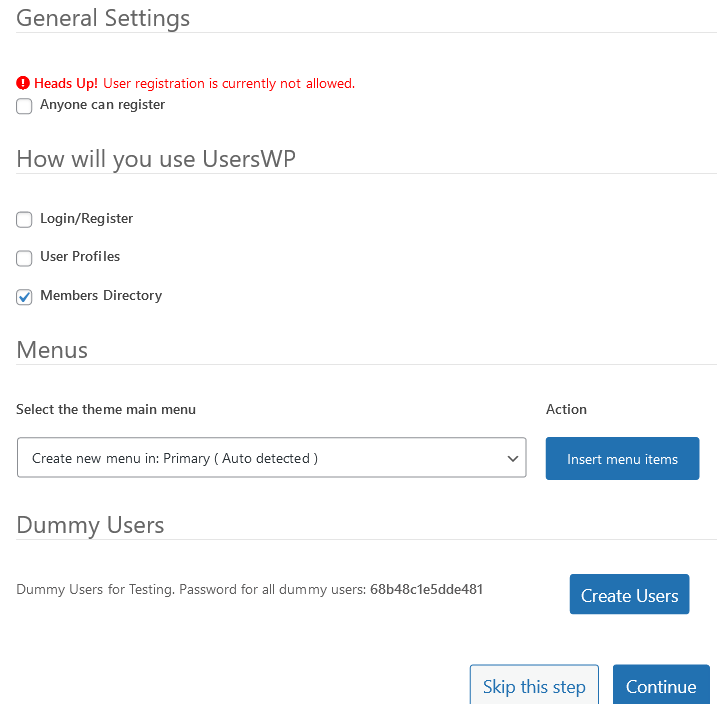
Algunos de ellos se crearán y publicarán, mientras que otros se guardarán como borrador.
Volviendo al directorio de usuarios, así es como se ve el directorio de miembros creado automáticamente por UsersWP.
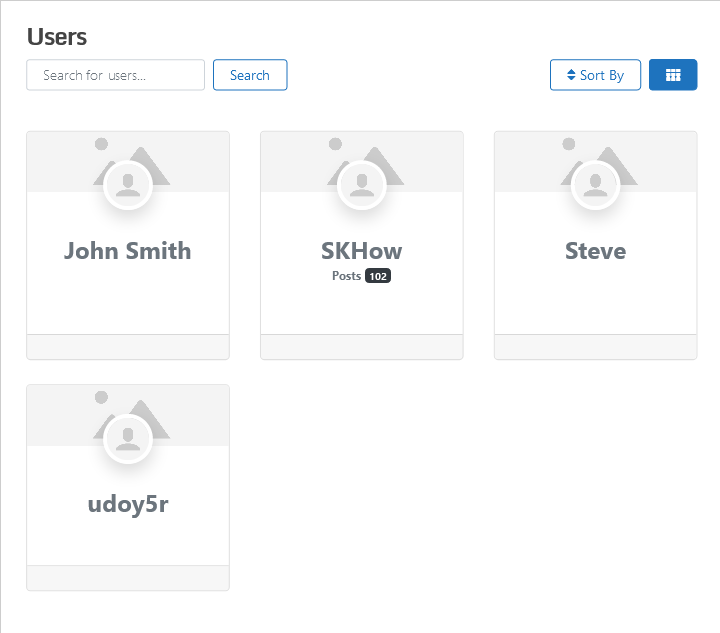
Como puede ver, también hay una opción de búsqueda y clasificación. Hay bastantes opciones de clasificación que resultarán muy útiles cuando se trata de acceder a la información del usuario desde directorios de miembros grandes.
También hay una opción para cambiar el formato de la lista de usuarios. Los usuarios de la página pueden ver el directorio en 5 formatos diferentes.
También puede realizar cambios en el directorio de miembros. Sin embargo, el rango de personalizaciones es muy limitado con UsersWP en comparación con nuestra opción de complemento principal, ProfilePress.
Pero puedes cambiar el formato predeterminado del directorio, la cantidad de usuarios que se muestran en una sola página, así como elegir si quieres excluir a ciertos usuarios, entre otras opciones de personalización.
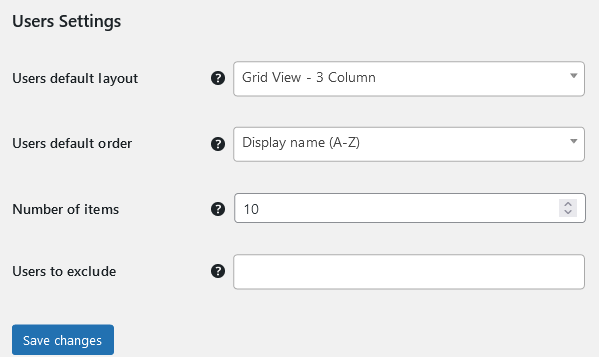
Directorio de usuarios dinámico
Este es un complemento simple diseñado específicamente para ayudar a los propietarios de sitios de WordPress a crear un directorio de miembros. Si bien no es el más fácil de usar, ofrece algunas características que le gustaría tener en la versión gratuita de un complemento de directorio de miembros.
Sin embargo, la interfaz y la configuración pueden ser un poco difíciles de decodificar. Sin embargo, incluye explicaciones además de cada función o configuración, lo que puede ayudarlo a superar el proceso aunque lleve mucho tiempo.
Dicho esto, aquí hay un vistazo rápido a algunas de sus características destacadas:
- Posibilidad de incluir o excluir la opción de búsqueda fácilmente
- Incluir o excluir ciertos roles de usuario en el directorio
- Incluir o excluir a ciertos usuarios específicamente
- Algunas opciones de personalización impresionantes con respecto al nombre para mostrar, la imagen de perfil, el color y el tamaño de los perfiles de usuario y otros elementos relacionados con el diseño y la apariencia.
- Un poco de control sobre cómo aparecen los resultados de búsqueda, aunque no tan detallado como los dos complementos anteriores.
- Una sección de paginación dedicada que le permite decidir la cantidad de usuarios por página, posición, tamaño de fuente, enlaces de paginación y más
- Posibilidad de incluir algunos detalles únicos sobre los usuarios, como el sitio web, la fecha de registro y más
Una vez que haya pasado por la configuración, debe hacer clic en el botón Guardar opciones al final. Una vez hecho esto, debe copiar el código abreviado del directorio que aparece en la parte superior y colocarlo en la publicación o página donde desea que se publique el directorio de miembros.
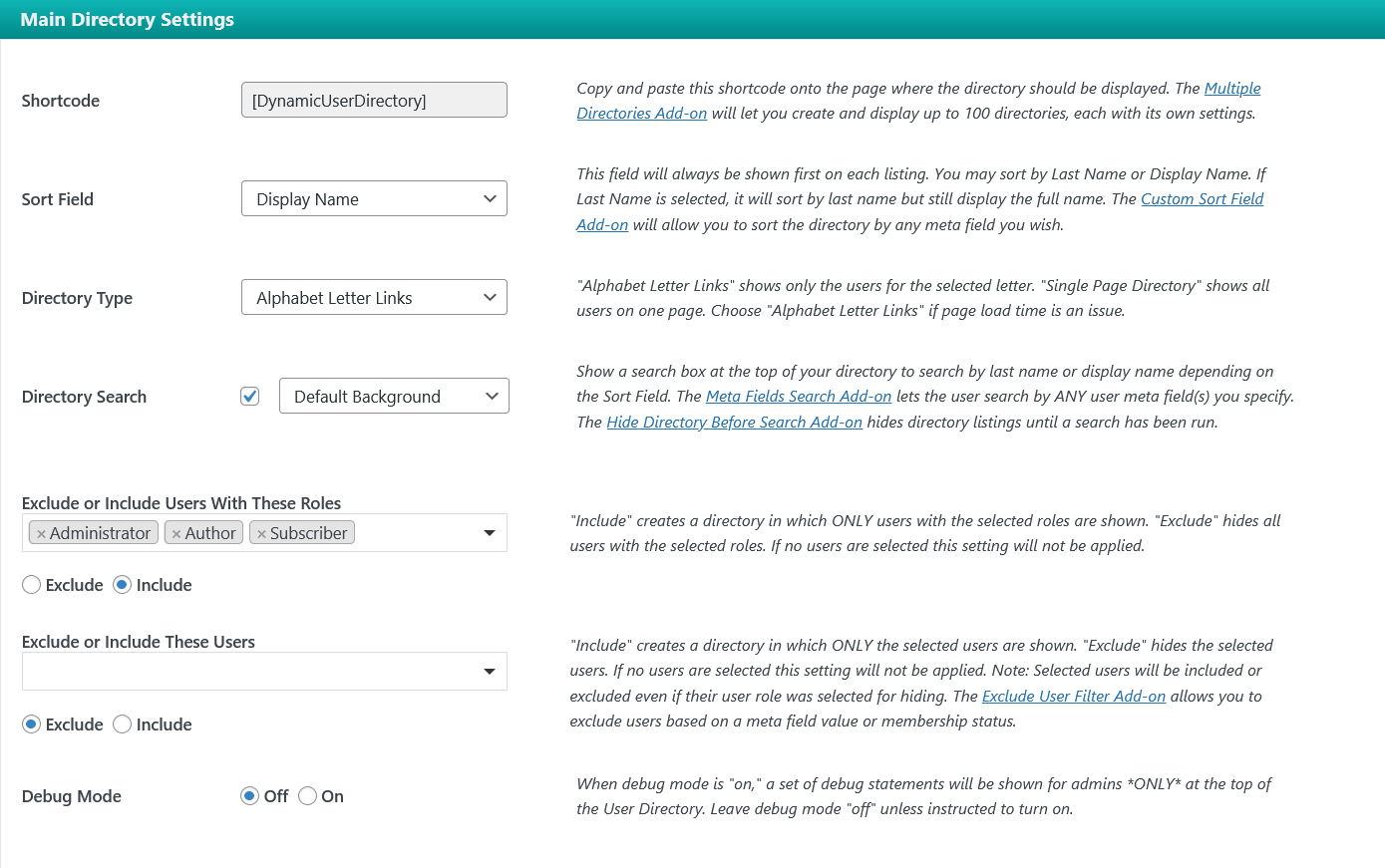
Finalmente, así es como se ve una vez que se publica la página con el shortcode del directorio.
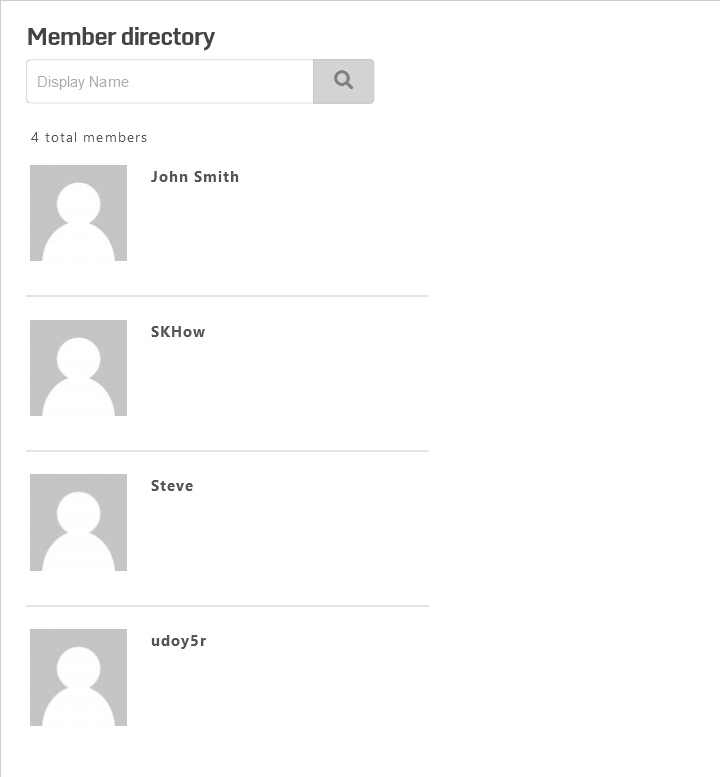
Resumen
Siempre ayuda ir con un complemento de directorio de miembros que ofrece toneladas de opciones de personalización y, lo que es más importante, cubre otras funcionalidades de administración de usuarios, así como la creación de páginas de registro e inicio de sesión personalizadas.
ProfilePress cumple todos los requisitos aquí. Ofrece todas las características del directorio de miembros que necesitará mientras ofrece muchas otras características que también lo ayudan a crear un sitio de membresía completamente funcional.
No hace falta agregar que el uso de múltiples complementos para diferentes funciones de usuario solo haría que su sitio se inflara y se ralentizara. Entonces, a menos que esté realmente de acuerdo con un simple complemento de directorio de usuarios, debe elegir un solo complemento que cubra todas las áreas para la administración de usuarios de su sitio web.
